【Word・ワード】例文を一瞬で挿入する隠しコマンド!サンプル文章生成機能

例で文章を入れたいけど、テキトーでも書くのって大変で。

一瞬でサンプルテキストを表示する方法がありますよ。
- 例文は「=rand(段落数,段落の行数)」(カッコ内は省略可)
- 英文は「=lorem(段落数,段落の行数)」(カッコ内は省略可)
- できない場合、「入力中に自動修正する」を有効に
【Word・ワード】例文(サンプルテキスト)とは?
何でもいいので文章を入力しないといけないこと、ありませんか?
何でもいいと言われても、1行2行ならいいですが、10行、20行の例文を何度も書くとなると、結構しんどいですよね。
この方法を使うと、ほんの1~2秒で、思い通りの分量の例文が挿入できちゃいます!

テキストテキスト……って書いてコピペしまくってたよ。

コピーして何度もペースト連打するのも、案外しんどいものです。この裏技なら、一瞬でサンプルテキストを挿入できますよ。
【Word・ワード】例文を挿入する隠しコマンド

例文を挿入するには、秘密の隠しコマンドを入力します。

きっと、自然と隠れていったんだろうなぁ……
それはズバリ!
=rand(段落数,段落の行数) ※カッコ内は省略可
実際に入れてみましょう。
ステップ1
カッコ内は省略可能なので、とりあえず「=rand()」と入力してみましょう。
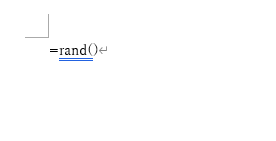
ステップ2
このまま「エンターキー」で確定してみると……サンプル文章が挿入されました!
なんかビデオがどうのこうの言ってるやつです。


意外に多いなぁ。文章量は調整できないの?

さきほど省略した、カッコの中で調整していきます。
例文の文章量を調整するやり方
段落数が2つで、一つの段落を3行にした例文を挿入してみましょう!
randの中の「段落数」「段落の行数」で、文章量を調整できます。
カッコ内の段落数を2、行数を3にして、「=rand(2,3)」と入力して、「エンターキー」で確定します。
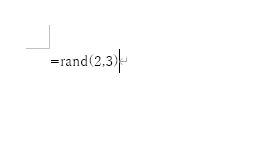
完成!
指定した文章量のサンプル文章が挿入できました!


4行やん。

フォントやフォントサイズ、余白や用紙サイズなど、いろんな要因で変わってくるので、そこは大目に見てください。
英文で例文を挿入するには

英語の文章を入れたいってときも、あ、ありますよね……?いえ、きっと今後あるかもしれません。
英文の例文を挿入できる隠しコマンドもありますよ!
それはズバリ!
=lorem(段落数) ※カッコ内は省略可
実際に入れてみましょう。
ステップ1
カッコ内は省略可能なので、とりあえず「=lorem()」と入力してみましょう。

ステップ2
「エンターキー」で確定すると、英文のサンプル文章が挿入されました!
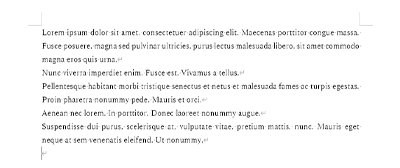
ちなみに、loremは「lorem ipsum(ロレム・イプサム)」の略で、出版業界などで使われるダミーテキストのことなんですって。

これは覚えなくて、大丈夫です。
【Word・ワード】コマンドを使っても例文が挿入できない場合
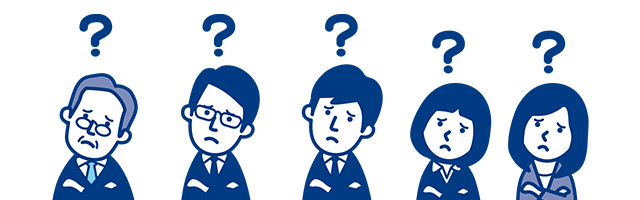
コマンドを使っても例文が挿入できない場合、設定を変える必要があります。
ステップ1
「ファイルタブ」をクリックします。
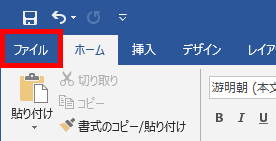
ステップ2
「オプション」をクリックします。
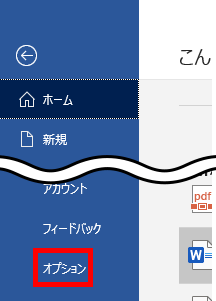
ステップ3
「Wordのオプションダイアログボックス」が出てきました。
左のメニューから「文章校正」、右のメニューから「オートコレクトのオプション」をクリックします。
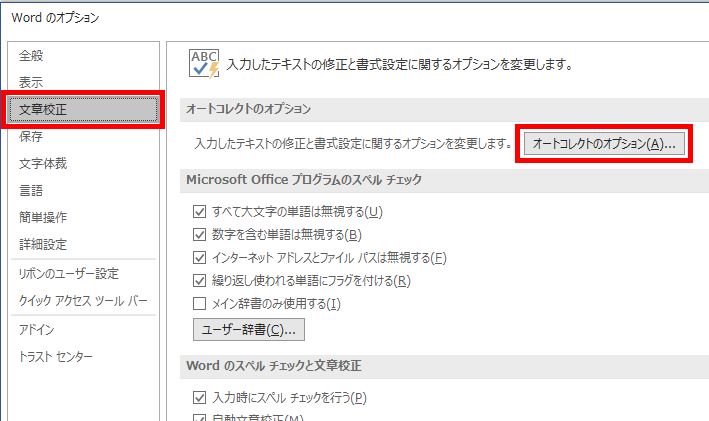
ステップ4
今度は「オートコレクトダイアログボックス」が出てきました。
真ん中あたりにある「入力中に自動修正する」をクリックしてチェックを入れ、「OK」をクリックしてください。
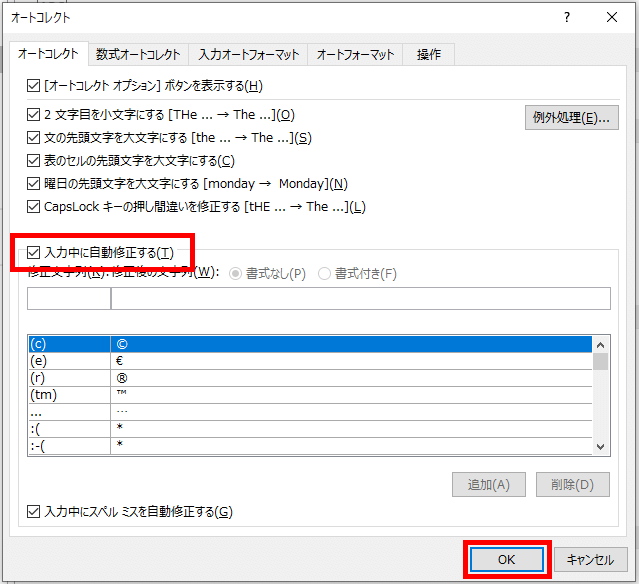
完了!
「Wordのオプションダイアログボックス」に戻るので、「OK」をクリックします。
これで、例文コマンドをお使いいただけます!
例文の隠しコマンドを動画で見る
これで、テキストを永遠コピペする生活からおさらばですね!
それでは、お疲れさまでした!
- 例文は「=rand(段落数,段落の行数)」(カッコ内は省略可)
- 英文は「=lorem(段落数,段落の行数)」(カッコ内は省略可)
- できない場合、「入力中に自動修正する」を有効に

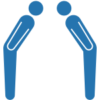

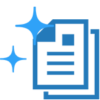










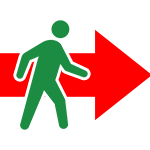
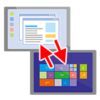



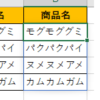





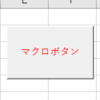

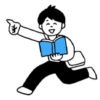
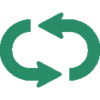

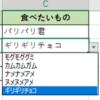






ディスカッション
コメント一覧
まだ、コメントがありません